ES2015の内容を勉強してから、TypeScriptというのを最近触りだしたのですが、もっと早くから使っていればよかったと思った次第です。
Visual Studio Codeを使ってTypeScriptのお勉強をしたので、環境のセットアップ方法のメモ。
1.npmの準備
https://nodejs.org/ja/ から安定バージョンの nodejs をダウンロードします。記事作成時点で v6.11.3 でした。
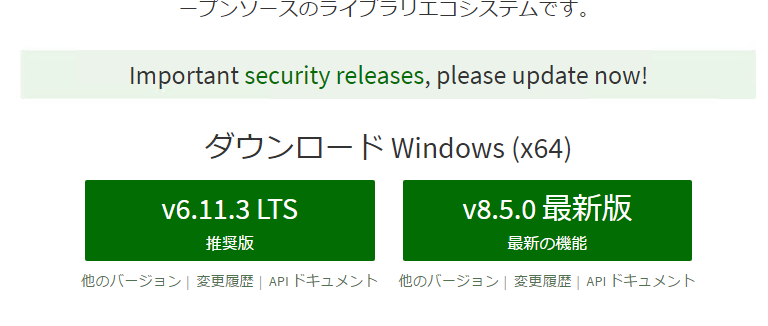
ダウンロードしたインストーラーをデフォルトのままインストールすればOKです。
コマンドプロンプトを起動して、typescriptのコンパイラーをインストールします。
npm install -g typescript
次のコマンドを実行してインストールに成功しているかを確認します。記事作成時点ではバージョンは 2.5.2 でした。
tsc -version
2. Visual Studio Code のインストール
Visual Studio Codeもインストールするだけです。https://code.visualstudio.com/ にアクセスして、インストーラーをダウンロードしてインストールします。デフォルトのままでOKですが、必要に応じてオプションを選択してインストールしてください。
3.ビルド環境の構築
あとは、https://code.visualstudio.com/docs/languages/typescript を参考にしてプロジェクトのひな型の環境を参考にしつつセットアップしました。
Visual Studio Code を起動します。メニューの ファイル > フォルダーを開く をクリックして、空のフォルダーを選択して開来ます。例えば、下図ではTSフォルダーを開いています。
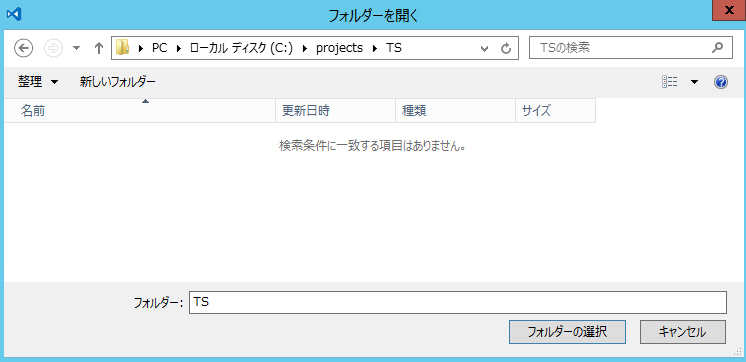
左側に表示されるエクスプローラーから、ファイルの新規作成アイコンをクリックして tsconfig.jsonという名前で ファイルを作成します。
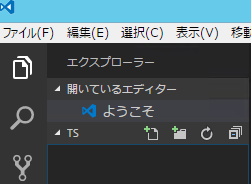
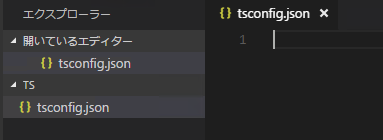
例えば、次のようにtsconfig.jsonを編集します。
{
"compilerOptions": {
"outFile": "HelloWorld.js",
"target": "es3",
"sourceMap": true
}
}
次に、サンプルのTypsScriptファイルを作成しjます。今回は、Hello.ts という名前でファイルを作成して下図のようにコードを入力しました。
class HelloTypeScript {
name:string;
constructor(name:string){
this.name = name;
}
showHello(){
return `${this.name}さん、こんにちは!`
}
}
let hello = new HelloTypeScript("太郎")
document.querySelector("body").innerHTML = hello.showHello();
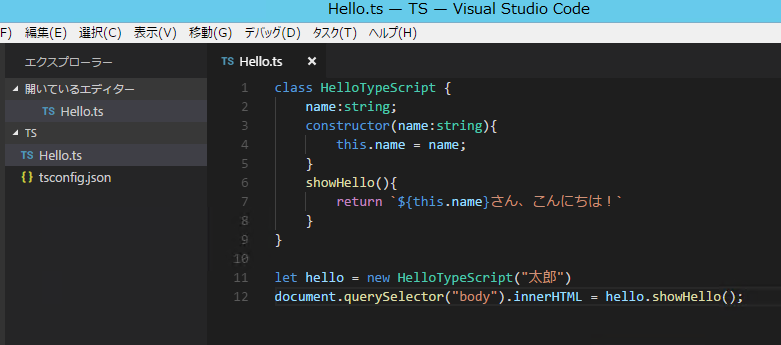
これでいったんOKです。試しにビルドしてjsファイルを作成してみます。Ctrl+Shift+B とタイプします。下図のように"tsc:ビルド - tsconfig.json" が一覧に表示されるので、選択します。

ビルドが成功すると、下図ようにターミナルにメッセージが表示されます。jsファイルも作成されます。

うまくいかない場合は、VSCode を再起動してください。 再起動後、フォルダーをVSCodeにドラッグアンドドロップすればフォルダーを簡単に開けます。
4.TypeScriptのビルド処理をデフォルトのビルドにする
毎回 ビルドタスクを選択するのは面倒なので、 Ctrl + Shift + B だけで自動的にビルドされるようにします。
メニュー > タスク > 既定のビルドタスクの構成 を選択します。
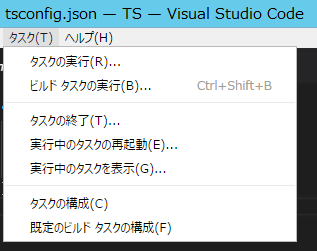
下図のように "tsc:ビルド - tsconfig.json" が表示されるので、選択します。
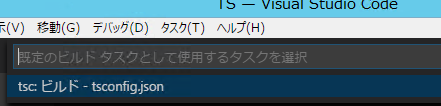
メニューから選択する代わりに、 Ctrl + Shift + P をタイプして、"build" と入力して、 "タスク:既定のビルド タスクを構成する" でも同じことを行えます。
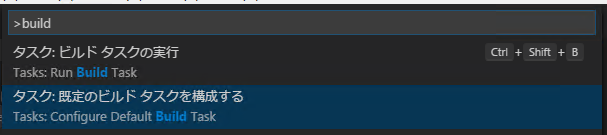
自動的に次のような tasks.json ファイルが作成されます。
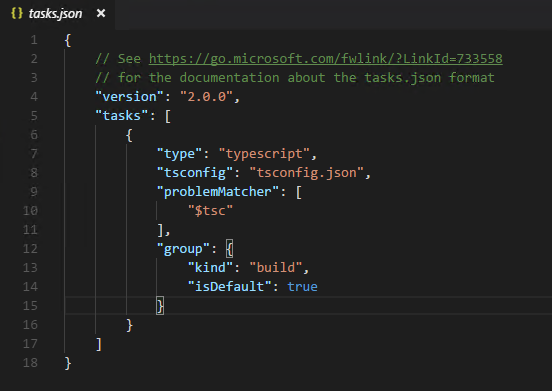
これで、 Ctrl + Shift + B とタイプすると自動的にTypeScriptのファイルがビルドされ、下図のようにjsファイルが作成されるようになります。
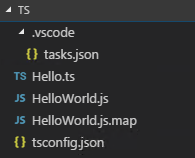
簡単ですが、説明は以上です。


さんのコメント: さんのコメント: